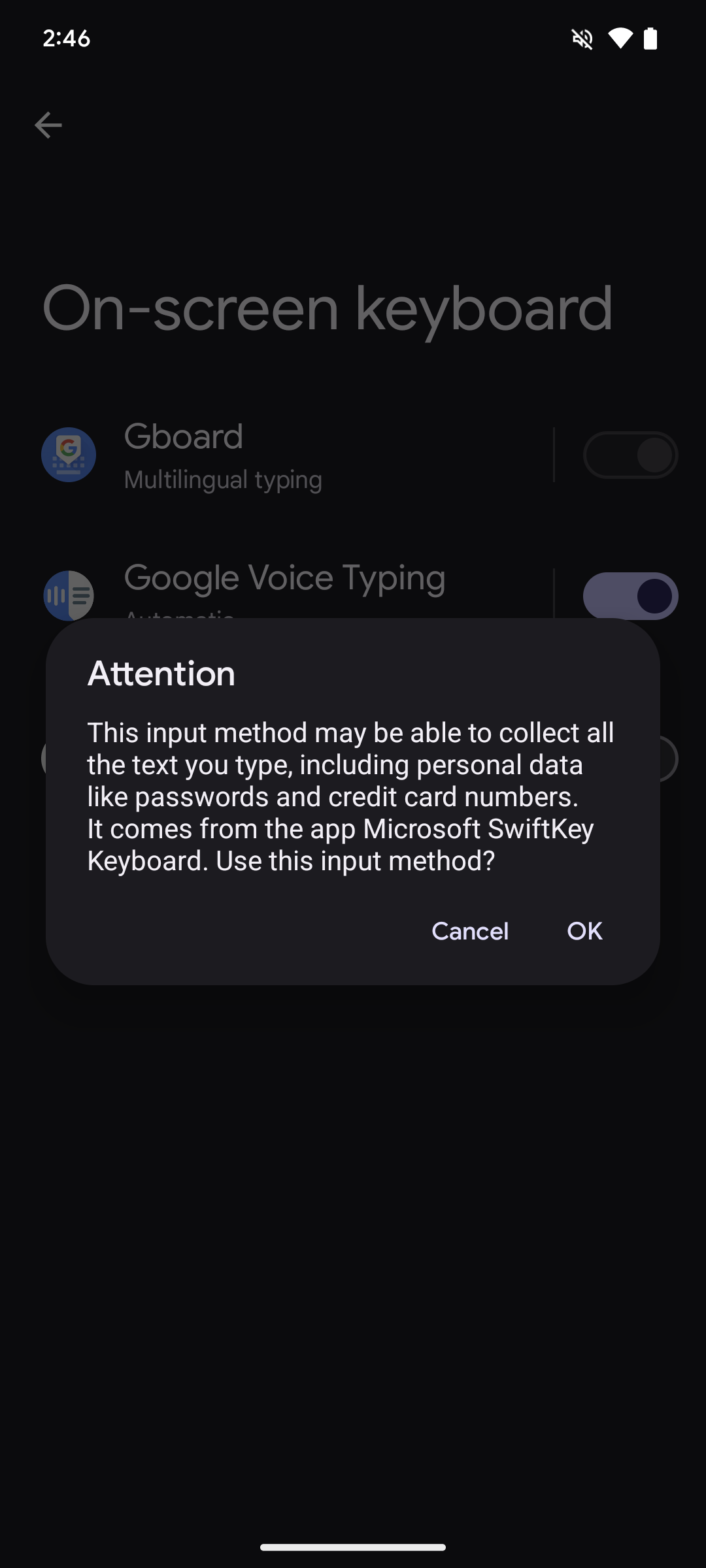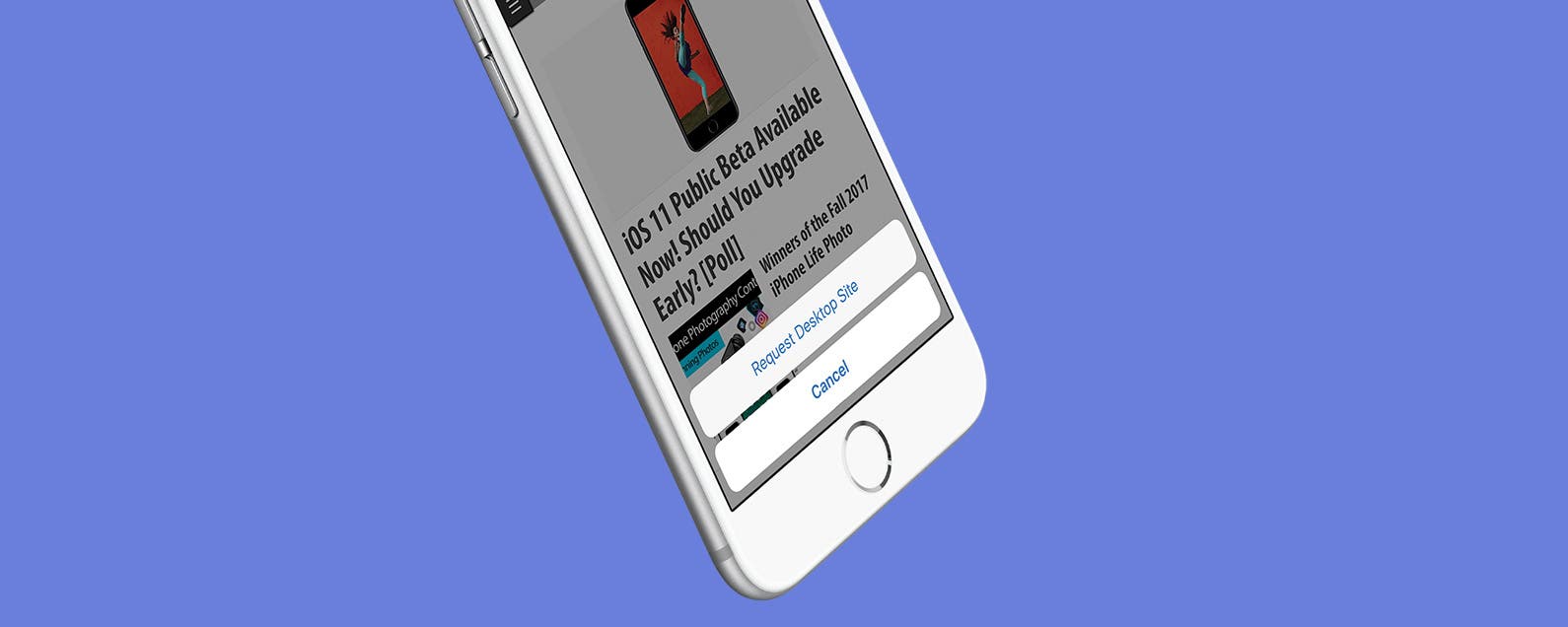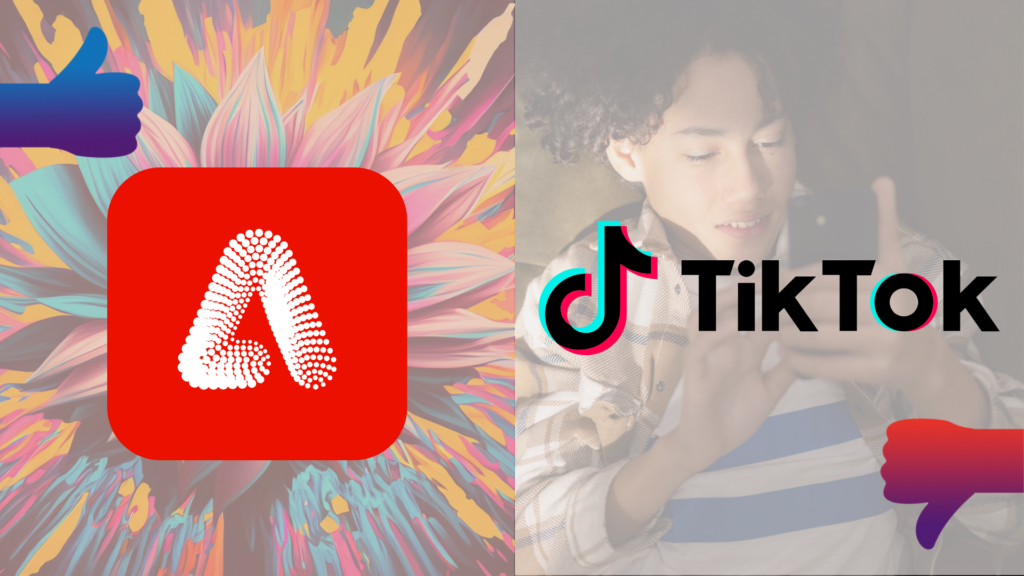Una de las características clave de todos los teléfonos inteligentes y tabletas con Android es que puede descargar varios teclados virtuales y cambiar su teclado predeterminado.
A diferencia de Apple, los Android no limitan a los usuarios al teclado que viene preinstalado en su dispositivo. Esto es particularmente útil si, por ejemplo, prefiere el Google G-Board pero recientemente compró un nuevo teléfono inteligente Samsung.
Cambiar su teclado predeterminado en Android es increíblemente fácil y puede mejorar su experiencia con el teléfono. Consulte nuestra guía paso a paso sobre cómo cambiar su teclado predeterminado y lo fácil que es cambiar entre todos los teclados disponibles.
Lo que necesitarás:
- Teléfono inteligente o tableta Android (usamos el Google Pixel 7a)
- Los teclados que desea como predeterminados se descargan en su dispositivo. Puede encontrar todos los teclados disponibles en Google Play Store.
La versión corta:
- Ingrese a la aplicación Configuración, luego toque Sistema
- Toque el teclado
- Toca el teclado en pantalla
- Toque la opción para activar/desactivar según corresponda a sus teclados disponibles
- Toca Aceptar
-
Paso
1Ingrese a la aplicación Configuración, luego toque Sistema
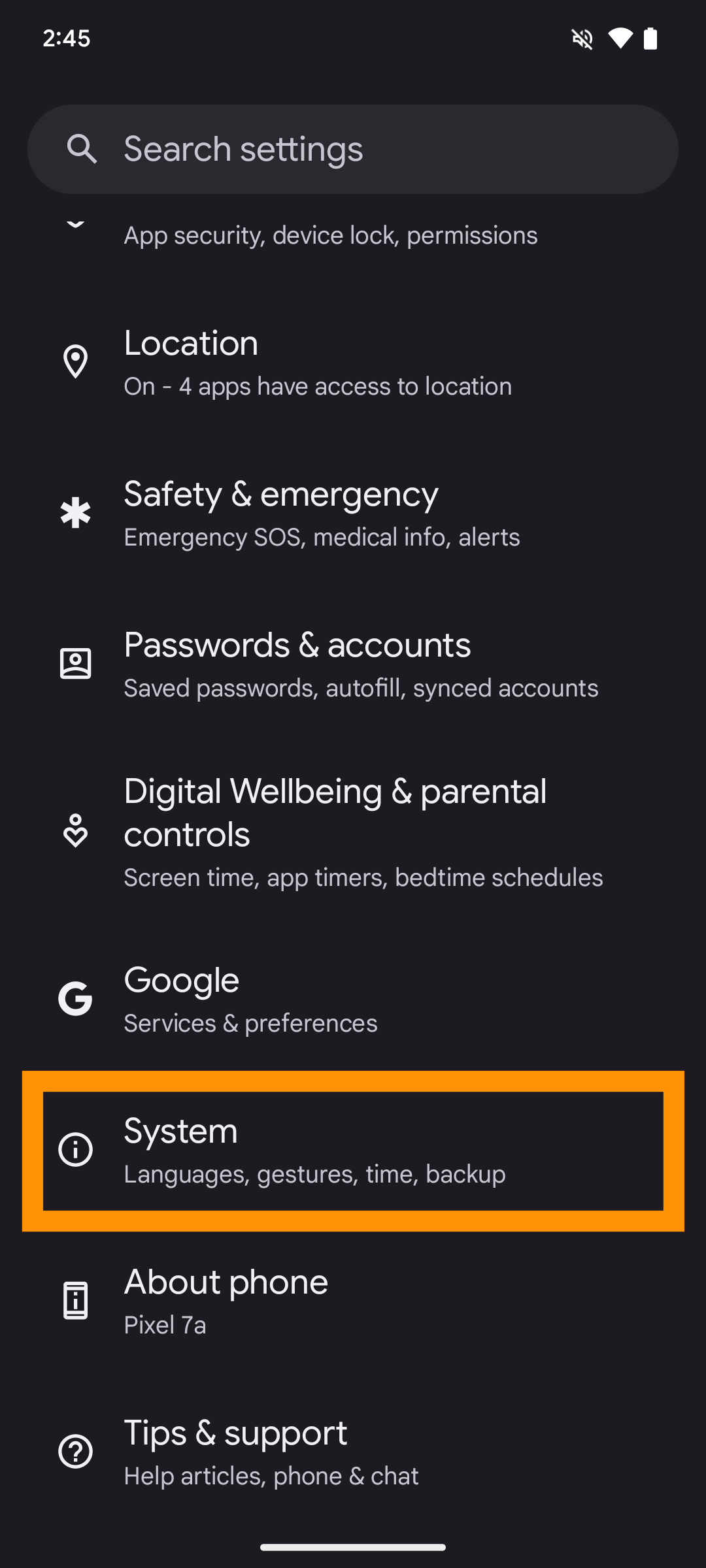
Es posible que tengas que desplazarte hacia abajo para encontrarlo.
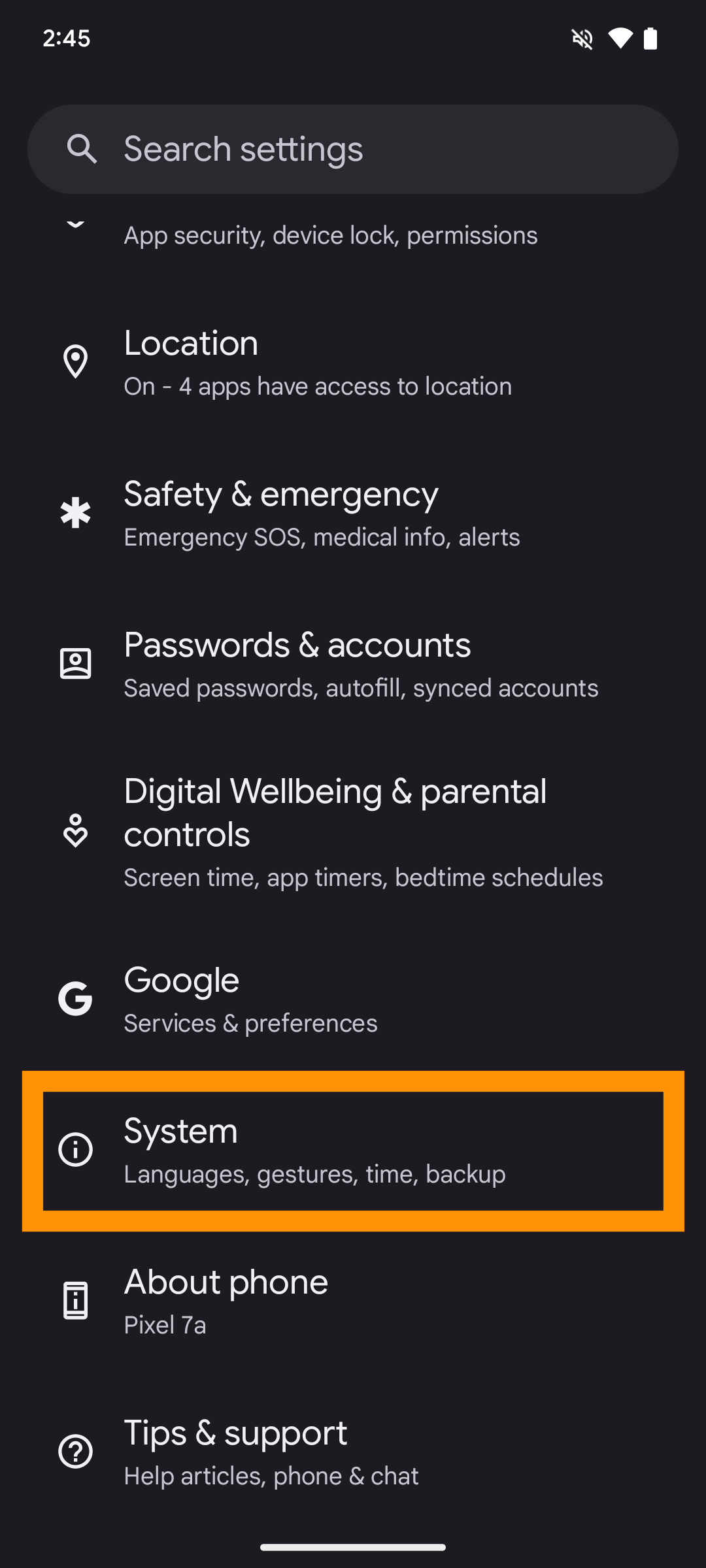
-
Paso
2Toque el teclado
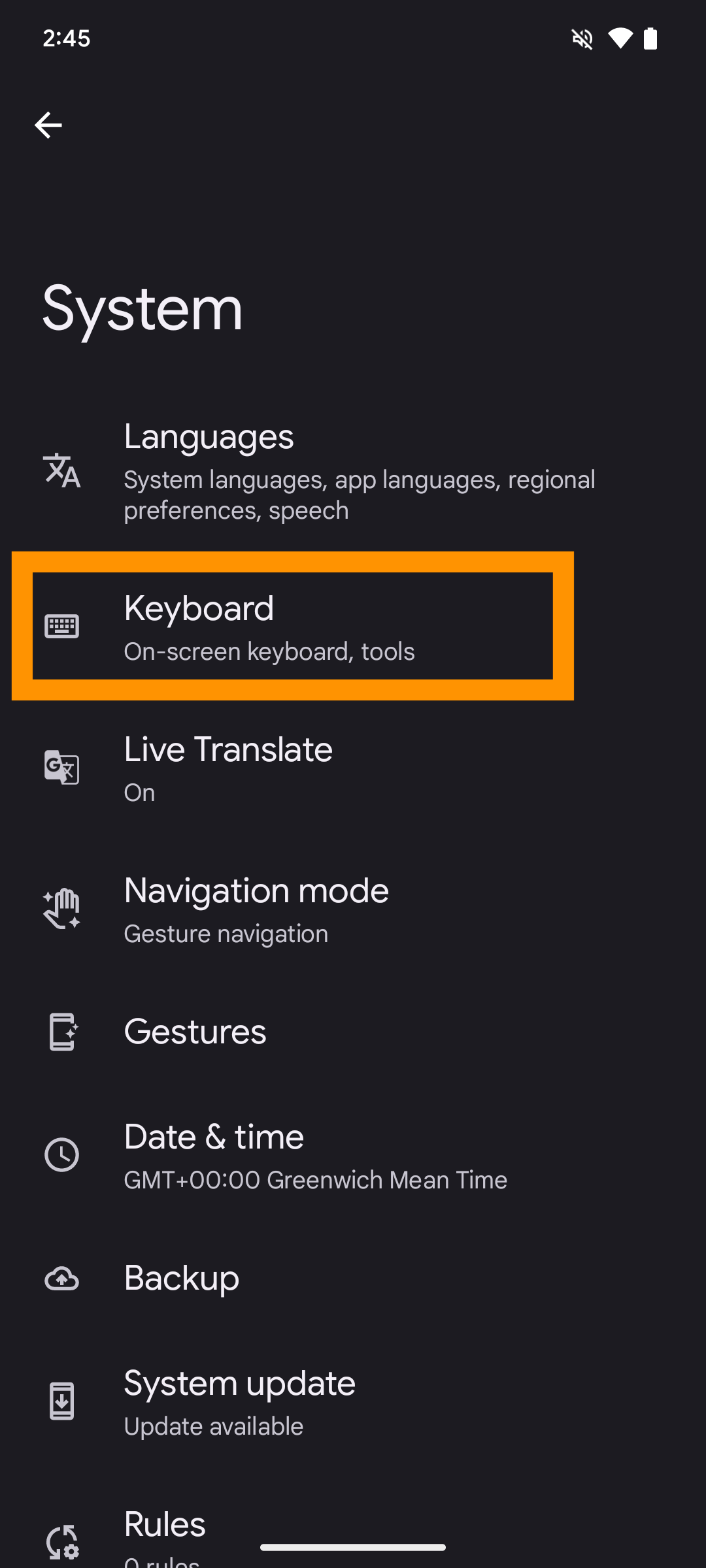
Esto debería estar cerca de la parte superior de la pantalla.
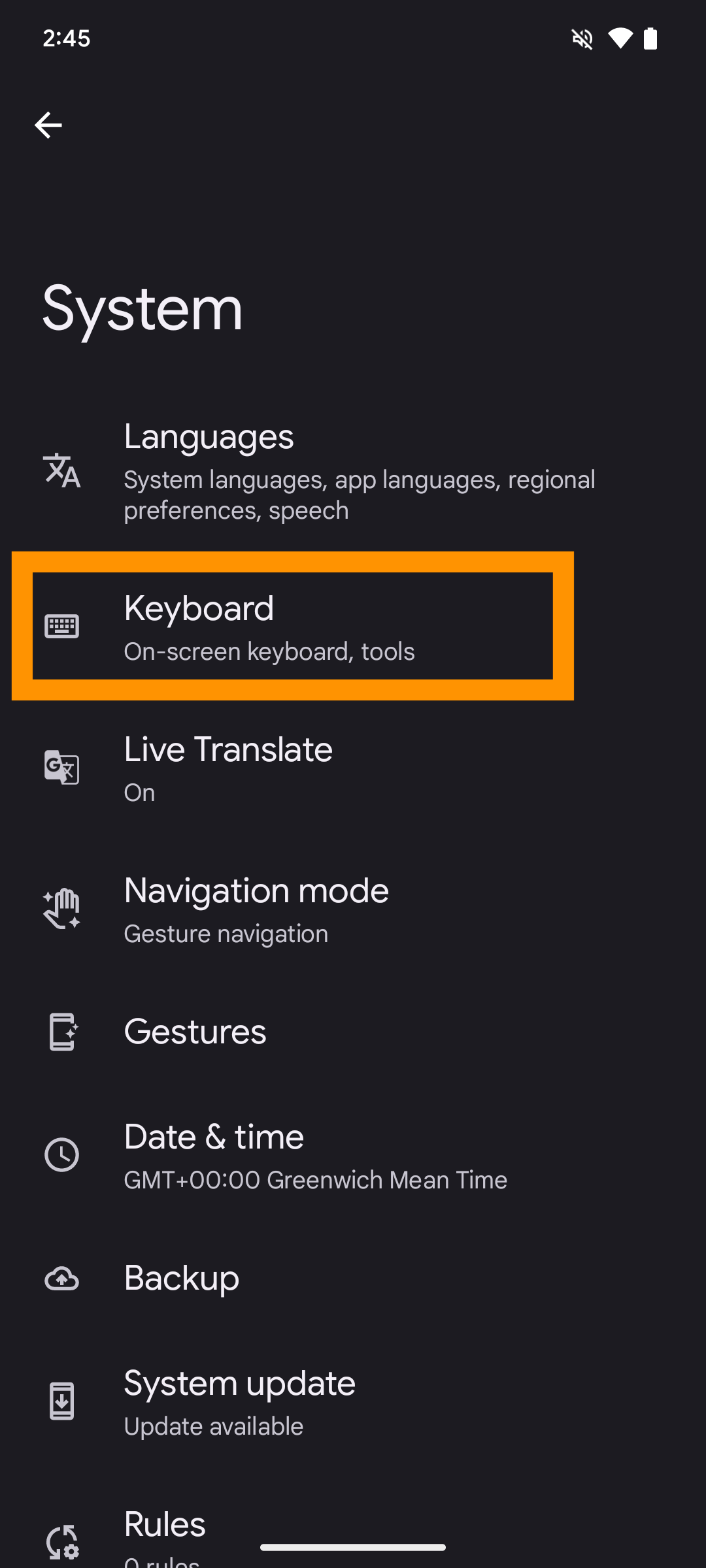
-
Paso
3Toca el teclado en pantalla
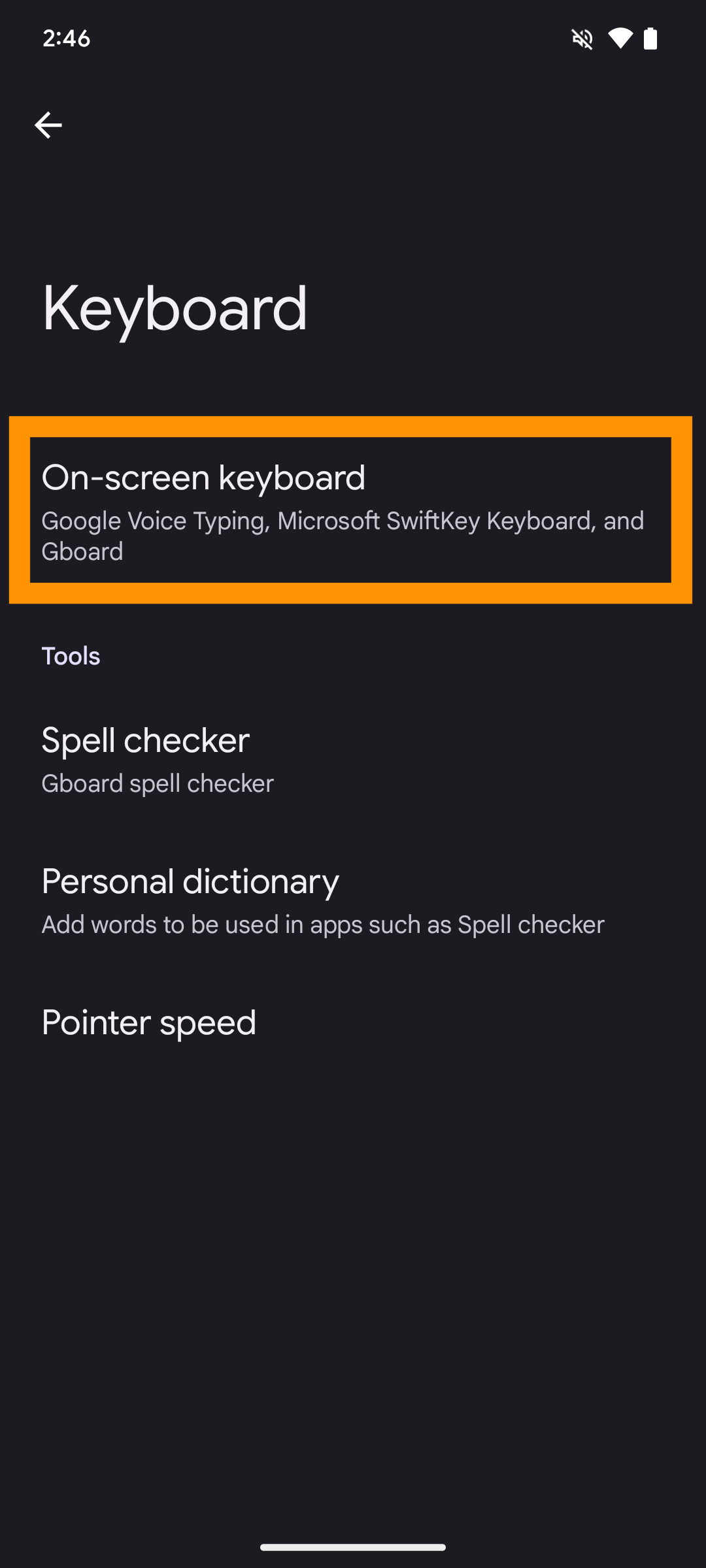
También verás los teclados que están activados en la lista aquí.
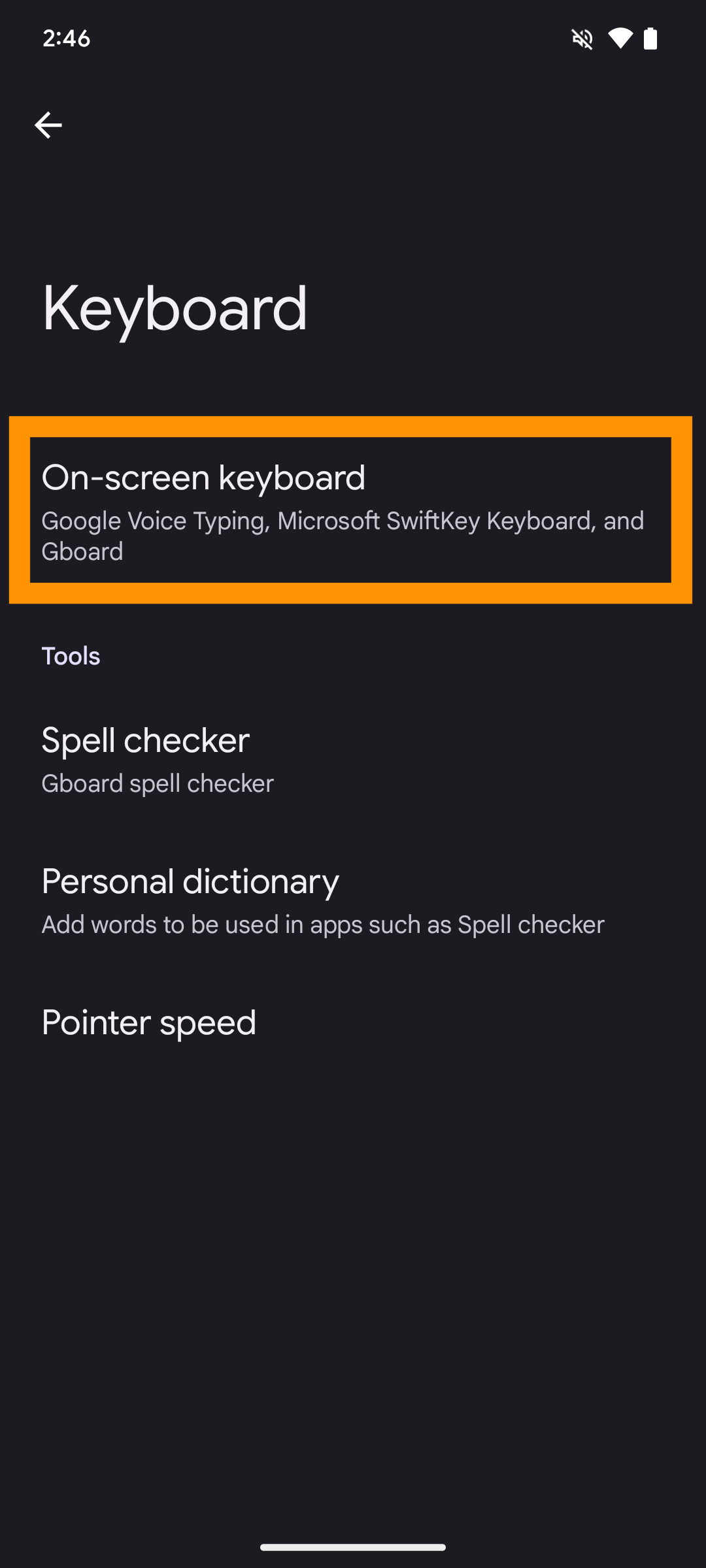
-
Paso
4Toque la opción para activar/desactivar según corresponda a sus teclados disponibles
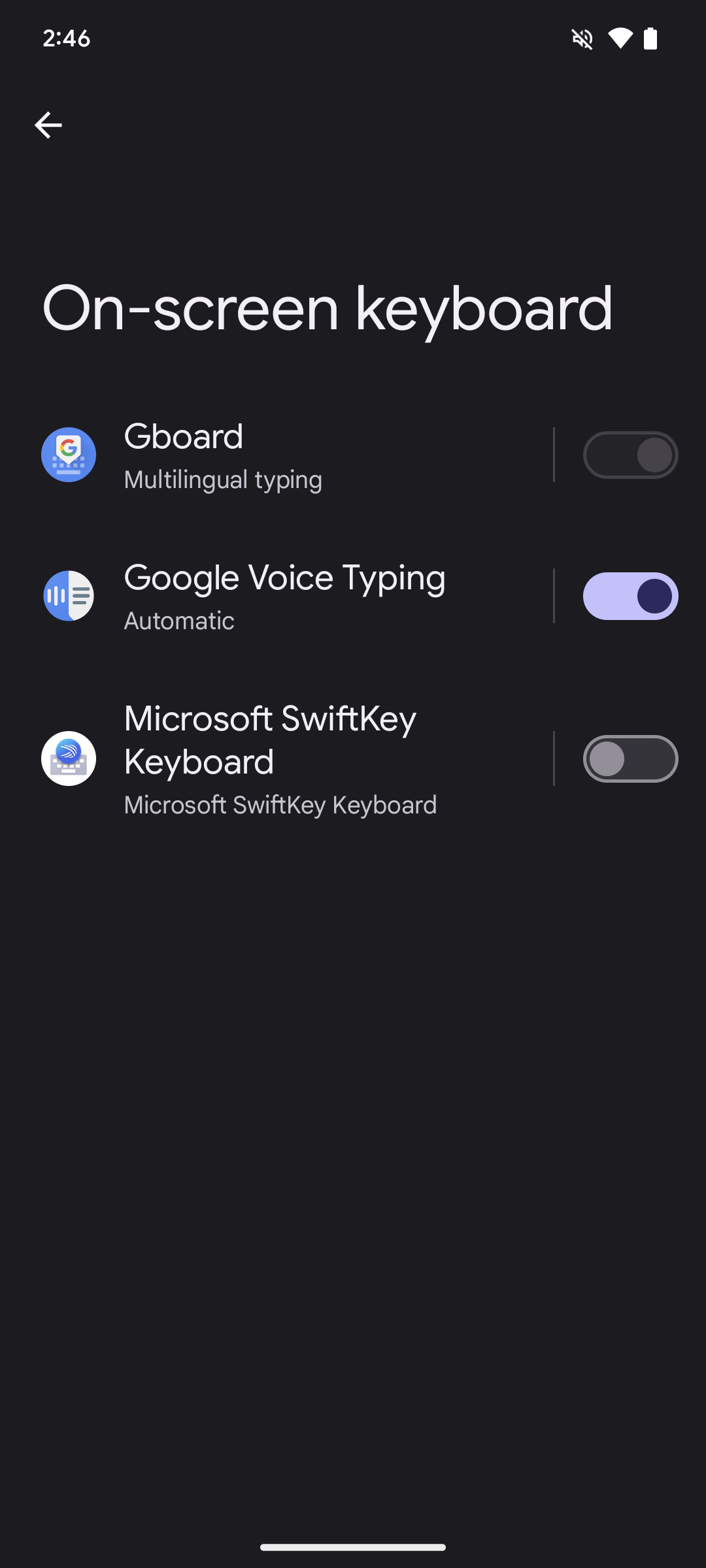
Aquí verás todas las opciones de teclado disponibles enumeradas. Toque la opción para activar/desactivar según corresponda a sus teclados disponibles. Recuerda, si tienes más de un teclado activado, podrás alternar entre ellos. Si solo tiene un teclado activado, ese se convertirá en el predeterminado.
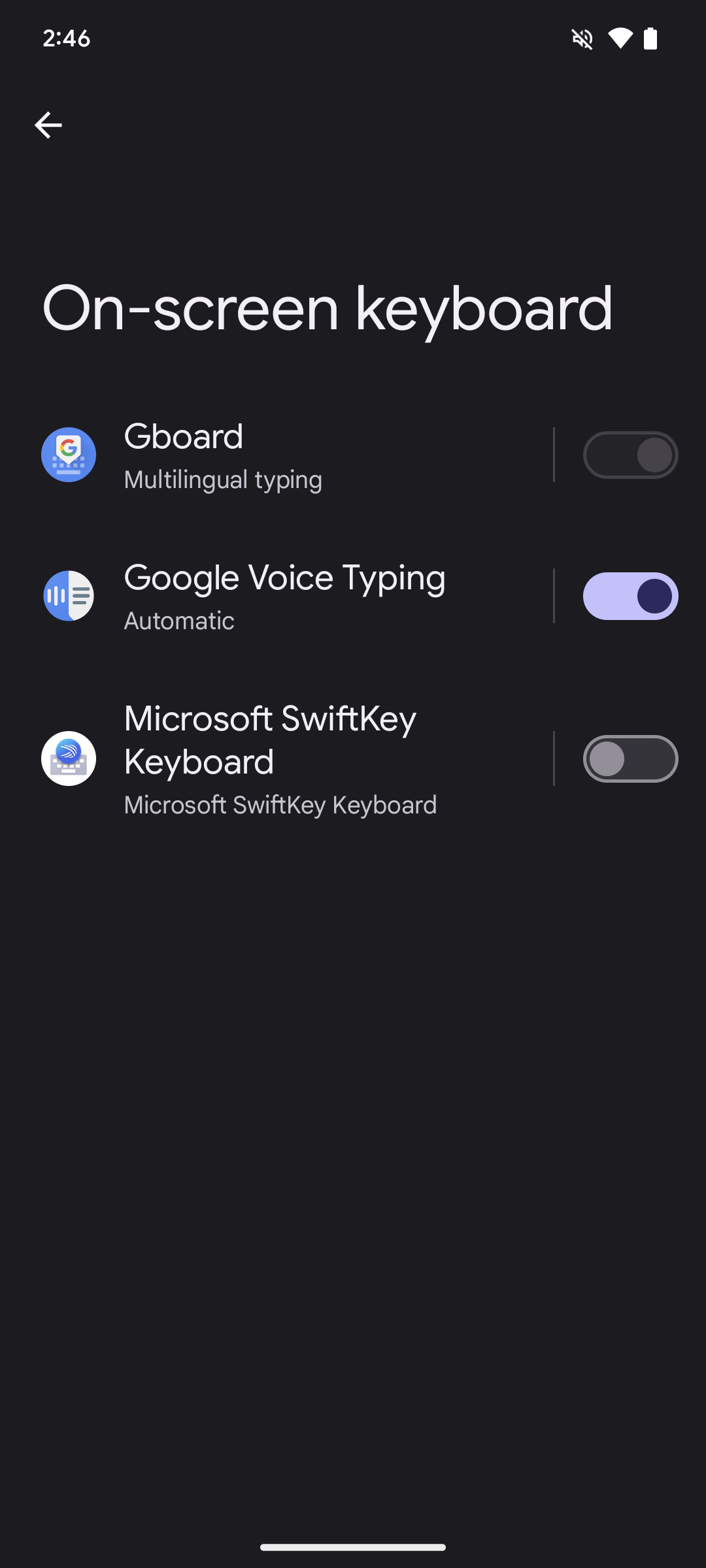
-
Paso
5Toca Aceptar
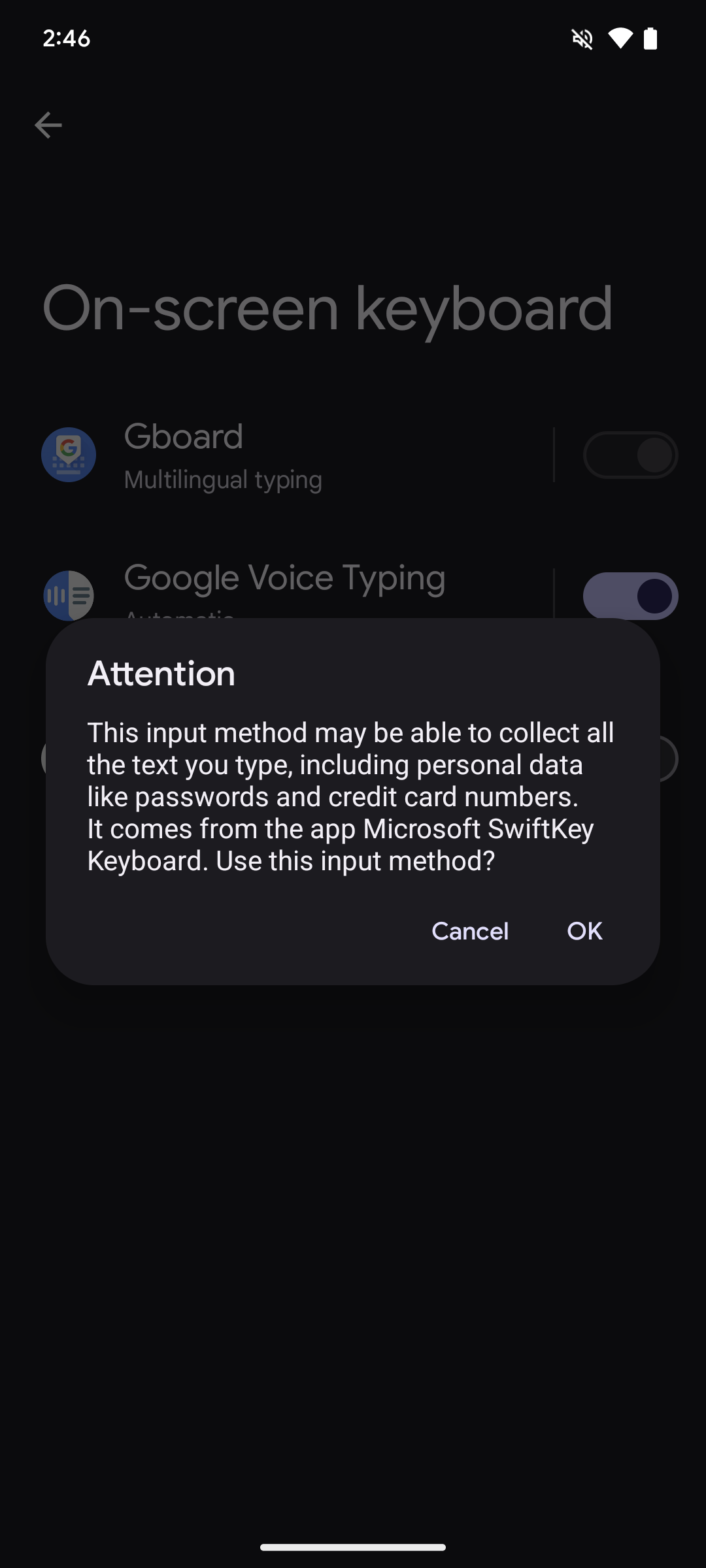
Es posible que reciba este mensaje de Atención, que explica que el método de entrada puede recopilar todo el texto que escriba, incluidos datos personales como números de tarjetas de crédito, etc. Toque Aceptar si está dispuesto a continuar.